Video's pauzeren, wissen en verwijderen uit je YouTube-geschiedenis

YouTube is de geweldige tijdverspiller. Het is geen geheim dat we er allemaal veel tijd aan besteden om video na video te bekijken. Wat je misschien niet beseft, is dat al die video's in je geschiedenis worden bewaard, die je kunt wissen of onderbreken.
We hebben in het verleden andere aspecten aan YouTube besproken, zoals hoe annotaties automatisch kunnen worden weergegeven in video's. Vandaag is het onderwerp je steeds groeiende kijkgeschiedenis, die mogelijk het resultaat is van jarenlange katvideo's.
GERELATEERD: Hoe Annotaties op YouTube-video's uit te schakelen
Als je bent ingelogd met je Google account, en wanneer je iets op YouTube bekijkt, wordt het in je geschiedenis vastgelegd. Ongeacht of je video's bekijkt op YouTube.com of iets dat in een webpagina is ingesloten, als je het bekijkt, wordt het toegevoegd aan je geschiedenis.
Om je YouTube-geschiedenis te bekijken, wil je eerst zeker weten dat je bent ingelogd in uw account en vervolgens klikt u op de link 'Geschiedenis' in het linkernavigatievenster.
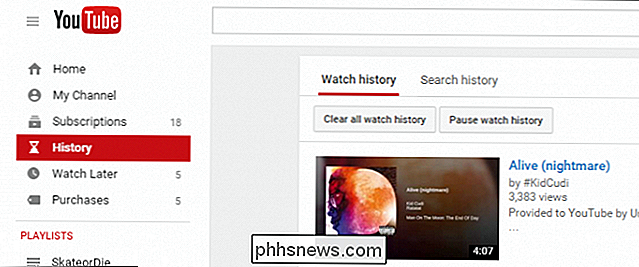
Let op: onder 'kijkgeschiedenis' ziet u twee opties om 'alle kijkgeschiedenis te wissen' en 'kijkgeschiedenis te onderbreken'.
De eerste optie maakt je hele geschiedenis duidelijk van nu tot het begin van de tijd. Zorg ervoor dat als je iets leuk vindt dat je leuk vond, dat je het als favoriet of als afspeellijst toevoegt.
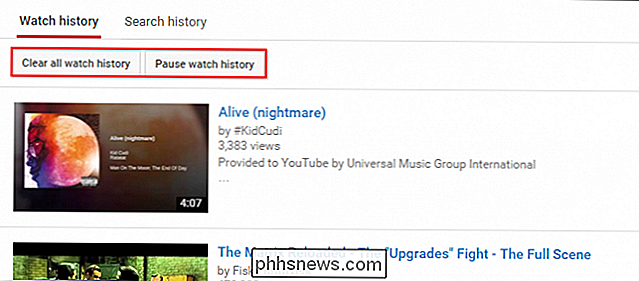
Je geschiedenis wissen is volledig en permanent, wat betekent dat het niet ongedaan kan worden gemaakt.
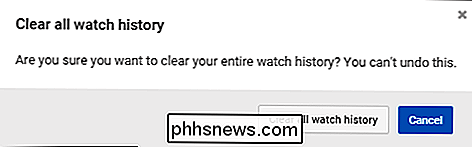
Je kunt ook onderbreken van uw kijkgeschiedenis, waardoor wordt voorkomen dat alles dat u bekijkt, aan uw geschiedenis wordt toegevoegd totdat u het weer uitschakelt.
Als het wissen van uw volledige kijkgeschiedenis niet aantrekkelijk klinkt, maar er zijn video's die u wilt snoeien, kunt u een enkele verwijderen video's uit uw kijkgeschiedenis door op de kleine 'X' in de rechterbovenhoek van elke video in uw geschiedenis te klikken.
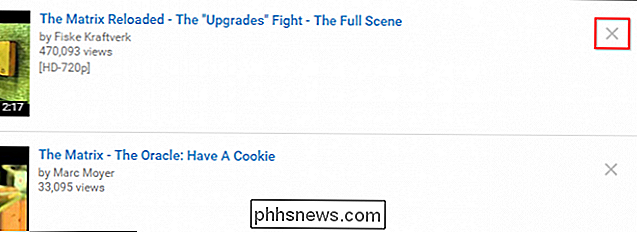
Het verwijderen van afzonderlijke video's is snel en permanent. U wordt niet gevraagd of u zeker weet of om verwijdering te bevestigen. Het gebeurt gewoon, dus zorg ervoor dat je eerst een video wilt verwijderen.

Veel mensen kiezen er eenvoudigweg voor om hun geschiedenis te pauzeren en enkele video's afzonderlijk te wissen. Natuurlijk, als je geschiedenis jaren lang is en duizenden bekeken video's bevat, dan hoeft dat niet per se praktisch te zijn. In dat geval kun je het hele ding gewoon opschonen.
Voordat we het afronden, willen we je erop wijzen dat je ook je YouTube-zoekgeschiedenis kunt wissen.
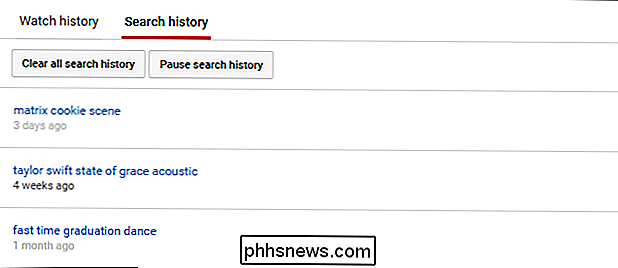
Vergelijkbaar met je kijkgeschiedenis, daar zijn opties om uw hele geschiedenis te wissen en te onderbreken.
U kunt ook individuele zoekopdrachten uit uw geschiedenis verwijderen door op de drie stippen aan de rechterkant te klikken, zoals afgebeeld in de onderstaande schermafbeelding.
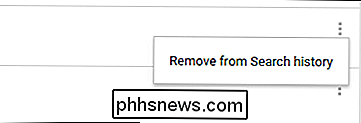
Dus daar hebt u het. Het is echt zo simpel als dat. Nogmaals, zorg er gewoon voor dat je niets in je kijkgeschiedenis hebt dat je zou willen bewaren, en als je dat doet, favoriet of voeg ze toe aan een afspeellijst.
Als je dit artikel nuttig vond, laat het ons weten door te luiden op ons discussieforum.
Hoe vervang je de lelijke pictogrammen van 7-Zip met de beter uitziende gebruikers
7-Zip is een fantastisch Windows-programma voor het geavanceerd openen van bestanden, of je je archieven nu met een wachtwoord beveiligt of gewoon probeert om ze nog kleiner te comprimeren. Er is slechts één probleem: de pictogrammen zijn lelijk als zonde. GERELATEERD: Alles wat u moet weten over zip-bestanden Normaal gesproken zou ik het niet erg vinden dat een app lelijk is, vooral een app als alledaags als bestandsarchiveringsprogramma.

Gebruik een Triple-Click op uw iPhone voor deze handige snelkoppelingen
Misschien denkt u dat functies voor "Toegankelijkheid" alleen voor mensen met een handicap zijn, maar er zijn een paar nuttige functies verborgen in die categorie . En u hebt toegang tot sommige met slechts een drievoudige klik op de startknop. Veel van deze snelkoppelingen voor de toegang hebben een zeer specifiek doel, maar u zult waarschijnlijk een aantal van deze snelkoppelingen zeer geschikt vinden nuttig.



